Након ажурирања за креаторе, након ажурирања за Виндовс Цреаторс, велики број корисника широм света суочава се са новим препрекама -црни екран.
Међутим, ове компликације се могу лако исправити и управљати.Заглављивање усред извршавања задатака дефинитивно може бити фрустрирајуће због црног екрана.
Овај чланак ће вам помоћи да разумете цео проблем и око његаМного начина како да поправите црни екран након грешке при ажурирању Виндовс Цреатор-а.
Који је разлог за црни екран након ажурирања програма Виндовс Цреатор?
Постоји много могућих узрока овог проблема на вашем рачунару, који могу укључивати проблеме са хардвером (као што су проблеми са монитором, графичком картицом или каблом) или проблеми са софтвером (као што је нетачна калибрација).
Како да решите проблем црног екрана са ажурирањем креатора
Ево неколико начина на које можете да поправите ове препреке и трајно се решите црног екрана:
Метод 1: Проверите свој хардвер
Када наиђете на проблеме са Виндовс-ом, императив је да проверите релевантни хардвер, јер ће вам то помоћи да уочите проблеме или грешке које сте претходно превидели и да се решите других неефикасних операција на оперативном систему.
Ако сумњате да је узрок проблема повезан хардвер или спољни уређај, једноставно
- Искључите све уређаје и поново покрените рачунар.
- Ако црни екран нестане након овога, можете поново укључити уређаје један по један да бисте сазнали шта узрокује проблем.
Метод 2: Очистите покретање у безбедном режиму
Ако претходне методе нису решиле проблем и црни екран се настави након ажурирања Виндовс Цреатор-а, можете изабрати да очистите покретање рачунара у безбедном режиму.為此,
- Отворите екран за опоравак
- Кликните на опцију Решавање проблема, а затим можете да унесете поставке покретања Виндовс-а и уђете у безбедни режим.
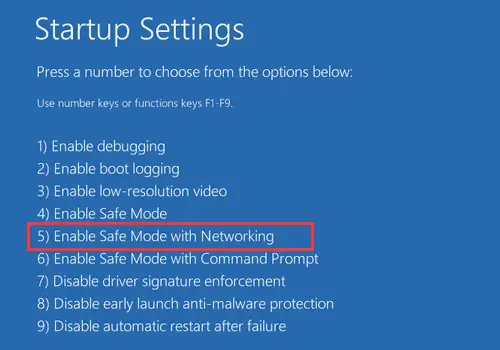
- Користите Виндовс пречицу Вин + Р да бисте покренули Рун
- тип МСЦОНФИГ и притисните Ентер.
- Затим, у оквиру Селективно покретање, можете отићи на ставку Учитај покретање и онемогућити све Мицрософт услуге.
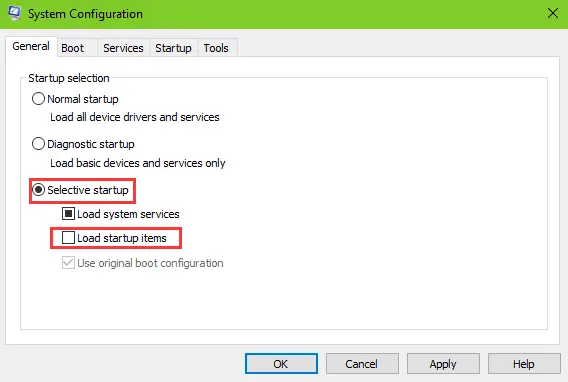
- Идите на картицу „Услуге“ и означите „Сакриј све Мицрософт услуге“
- Након тога, можете отворити менаџер задатака и онемогућити сва покретања.
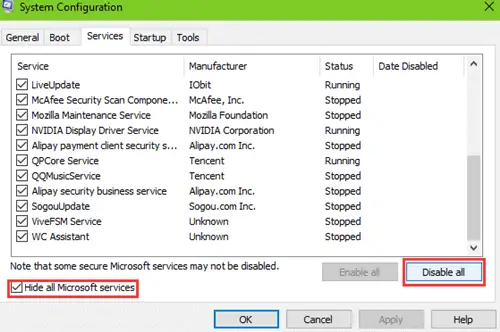
- Сада је безбедно поново покренути рачунар и црни екран би требало да нестане.
Важно је напоменути да је пријављено више проблема због опције брзог покретања, а након онемогућавања проблема у Таск Манагер-у, црни екран након ажурирања Виндовс Цреатор-а често нестаје.
3. метод: уклоните недавно инсталирануапликација
Софтвер и програми које сте недавно ажурирали или инсталирали могу бити узрок ових проблема на рачунару.Ово може бити црни екран након ажурирања Виндовс Цреаторс због тога што су неисправни или некомпатибилни са Виндовс 10 Цреаторс Упдате.
Ако је то заиста узрок, једноставно деинсталирање ових програма може у потпуности елиминисати ваш проблем.
Метод 4: Покрените командну линију
Такође можете изабрати да користите пречицу Виндовс тастер + Р и откуцате ЦМД да бисте је покренули.
Затим можете покренути команду за искључивање и проверити да ли проблем са црним екраном нестаје.
5. метод: Драјвери за екран и графику
Ако претходни метод није функционисао, то може бити резултат застарелог драјвера за екран или графику.Ово може бити због чињенице да се ови управљачки програми не ажурирају увек у исто време када и нови софтвер.
Да бисте ово исправили,
- Можете да отворите Девице Манагер и погледате опцију Дисплаи Адаптерс да пронађете инсталирану картицу и ажурирате је.
- Под претпоставком да сте направили резервну копију драјвера на рачунару, постоји још једно решење за враћање драјвера на претходну верзију.
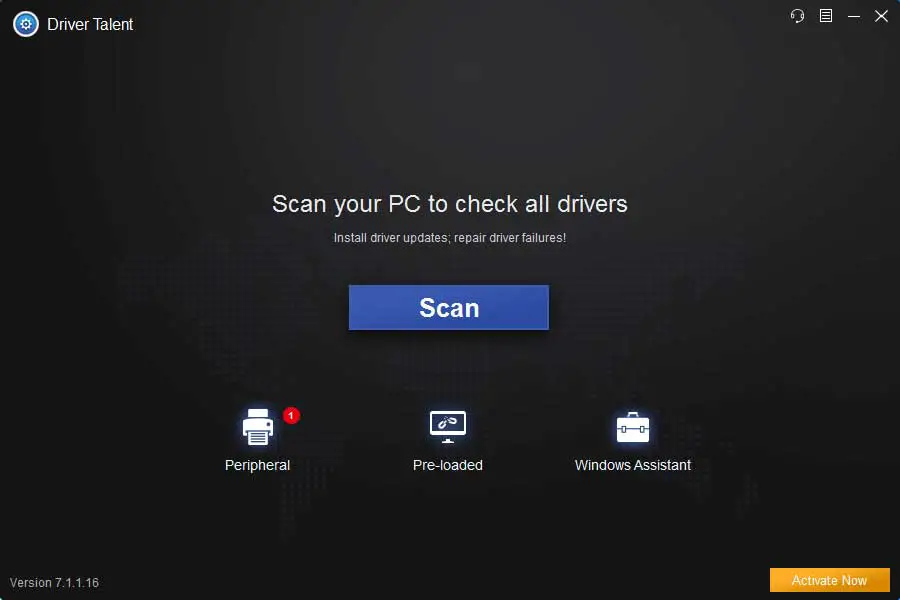
- Кликните на Скенирај да бисте идентификовали неисправне графичке драјвере.
- Кликните на Поправи или Ажурирај да бисте преузели и инсталирали управљачки програм за ВХКЛ екран.

- Поново покрените рачунар да би промене управљачког програма ступиле на снагу.
Метод 6: Ин Ажурирање креатора деинсталирајте Укстиле на рачунару
Након ажурирања програма Виндовс Цреатор, УкСтиле може даље да генеришецрни екран.УкСтиле је познат као закрпа која омогућава корисницима да имплементирају теме трећих страна на Виндовс.Такође, требало би да будете свесни чињенице да може да промени системске датотеке након ажурирања Виндовс 10 Фалл Цреаторс Упдате или Виндовс 10 Цреаторс Упдате, што може да изазове системске проблеме.Овде можете уклонити Укстиле са рачунара пратећи доле наведене кораке.
- Покрените Таск Манагер помоћу Виндовс пречице Цтрл + Схифт + Есц
- Идите на картицу Процеси.
- Комплетни пројекти везани за Укстиле.
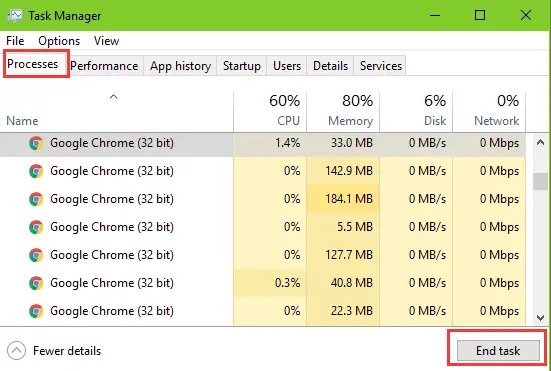
- Користите Виндовс пречицу Вин + Кс да бисте покренули листу за скок
- Изаберите Апликације и функције
- Погледајте доле или претражите у пољу за претрагу да бисте истражили Укстиле.
- Означите Укстиле и кликните на дугме „Деинсталирај“.
Такође видети:Исправка црног екрана Виндовс Упдате
последње речи
Сва ова решења су испробана и тестирана и успешно су их користили бројни корисници Виндовс 10 широм света.Међутим, ако упркос коришћењу свих ових метода проблем и даље није решен, паметно је да контактирате Мицрософт или сервисни центар директно како бисте поправили уређај што је пре могуће.

![Подесите Цок е-пошту на Виндовс 10 [помоћу апликације Виндовс Маил] Подесите Цок е-пошту на Виндовс 10 [помоћу апликације Виндовс Маил]](https://infoacetech.net/wp-content/uploads/2021/06/5796-photo-1570063578733-6a33b69d1439-150x150.jpg)
![Решите проблеме са Виндовс Медиа Плаиер-ом [Водич за Виндовс 8 / 8.1] Решите проблеме са Виндовс Медиа Плаиер-ом [Водич за Виндовс 8 / 8.1]](https://infoacetech.net/wp-content/uploads/2021/10/7576-search-troubleshooting-on-Windows-8-150x150.jpg)
![Поправи грешку Виндовс Упдате 0к800703ее [Виндовс 11/10] Поправи грешку Виндовс Упдате 0к800703ее [Виндовс 11/10]](https://infoacetech.net/wp-content/uploads/2021/10/7724-0x800703ee-e1635420429607-150x150.png)




![Покрените командну линију у оперативном систему Виндовс [7 начина] Покрените командну линију у оперативном систему Виндовс [7 начина]](https://infoacetech.net/wp-content/uploads/2021/09/%E5%95%9F%E5%8B%95%E5%91%BD%E4%BB%A4%E6%8F%90%E7%A4%BA%E7%AC%A6-150x150.png)

![Како видети верзију Виндовс-а [веома једноставно]](https://infoacetech.net/wp-content/uploads/2023/06/Windows%E7%89%88%E6%9C%AC%E6%80%8E%E9%BA%BC%E7%9C%8B-180x100.jpg)

